佳佳数据恢复找到文件后怎么恢复
更新日期:2022年01月07日
佳佳数据恢复找到文件后进行勾选然后点击恢复按钮,选择保存路径以后即可恢复。以下是具体操作流程:
1、打开佳佳数据恢复软件,在其界面的左方功能栏中,点选误删文件恢复,并点击界面右下方的开始恢复。
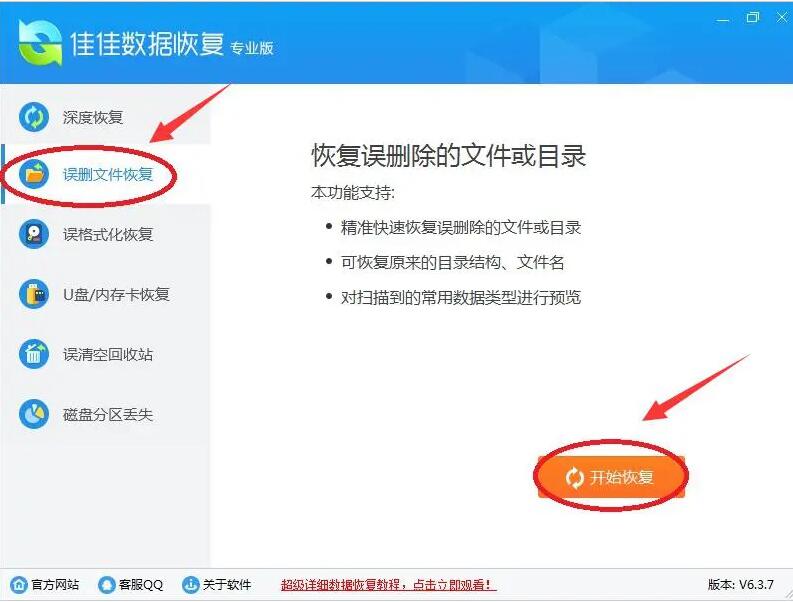
2、根据需要选择恢复的文件所在的盘,这里以H盘为例,点击它右下角的扫描。接着软件会弹出是否立即扫描的提示对话框,用户点击是。
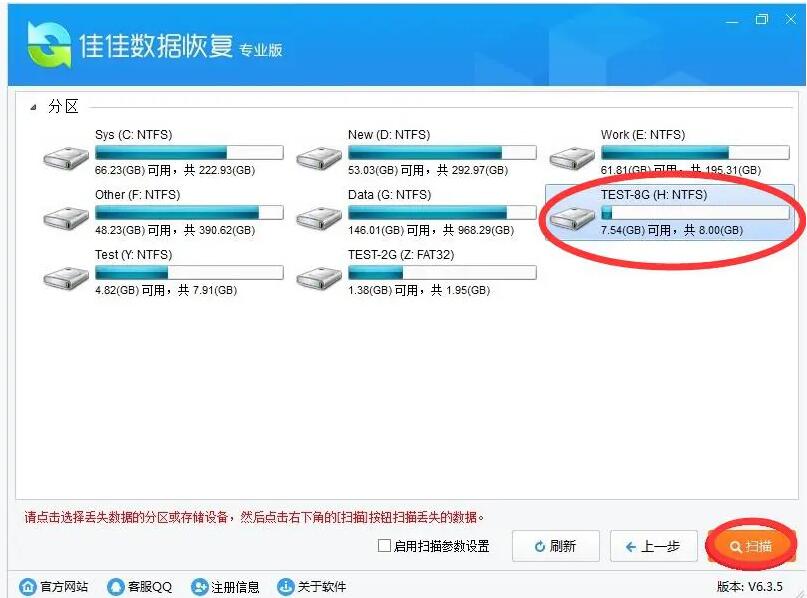
3、接下来软件便会扫描出用户所删除的文件。用户可以在其右方的文件展示窗口中,将需要恢复的文件一个个勾选,并点击其右下方的恢复按钮。
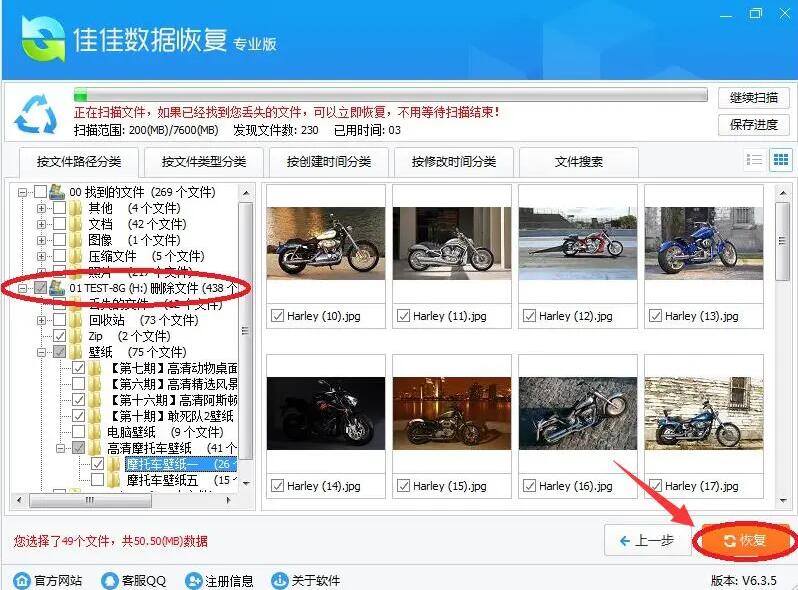
4、软件在准备恢复文件的时候,会弹出路径窗口。用户需要点击选择目录来设置文件恢复后的保存路径,并点击确定即可恢复成功。
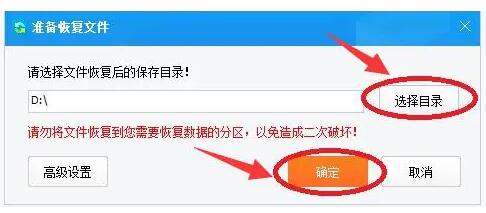
5、当用户在丢失的文件中还是无法找到自己要的文件时,还可以尝试下在00找到的文件中找。不过它所找出来的文件不是按照用户对文件的命名和编辑的时间来显示的。
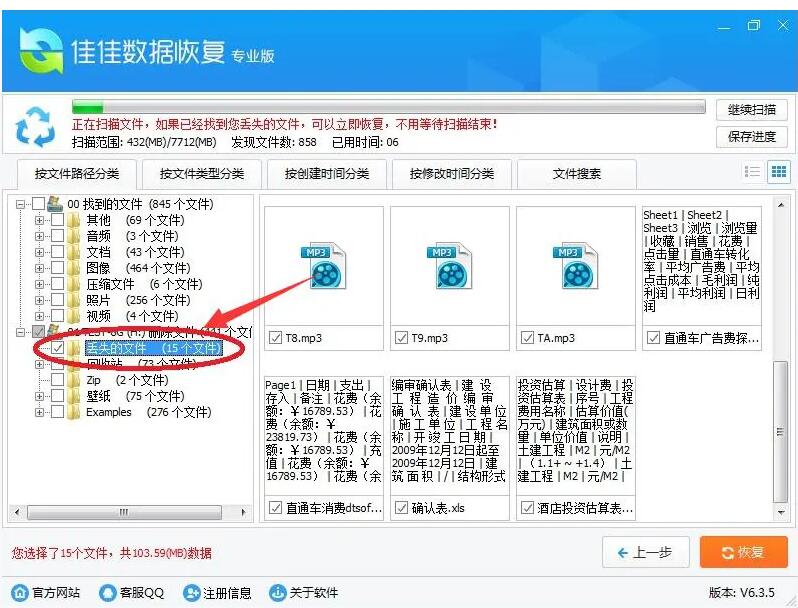
6、如果用户已经扫描出自己想要的已删除文件,可以点击暂停扫描。或者如果用户有事情需要离开,可以点击保存进度将当前扫描的数据进行保存,下次打开软件时候,就可以点击继续扫描继续找文件了。
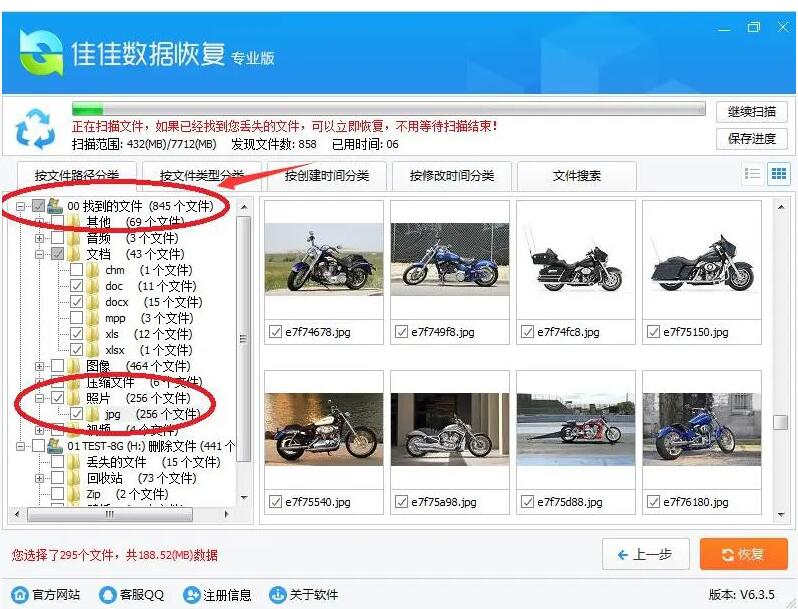
责任编辑:云骑士数据恢复官网



